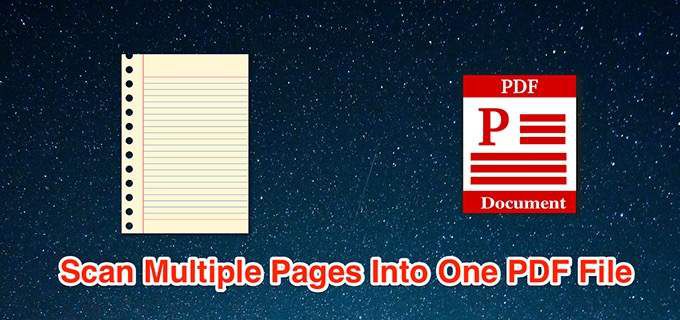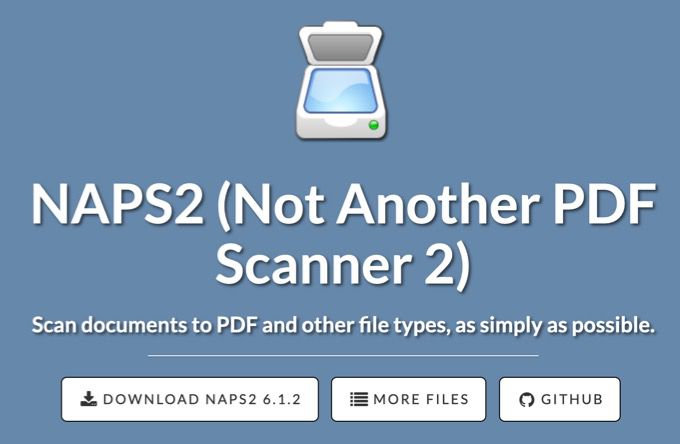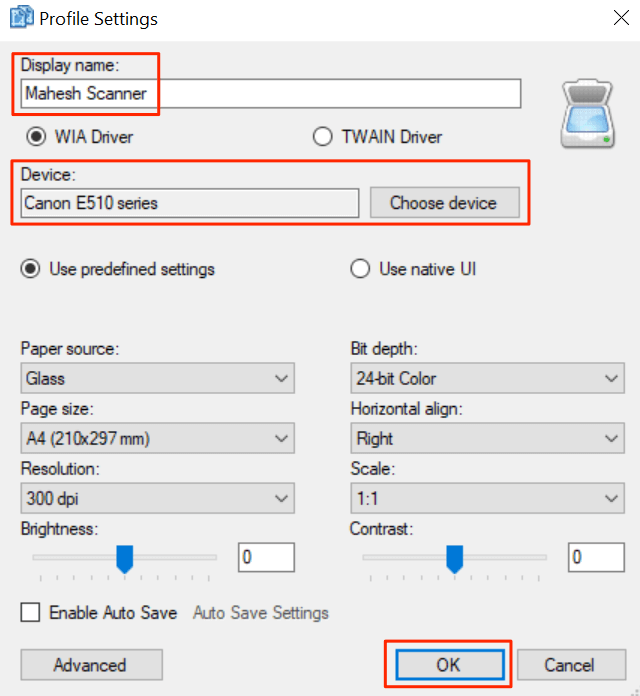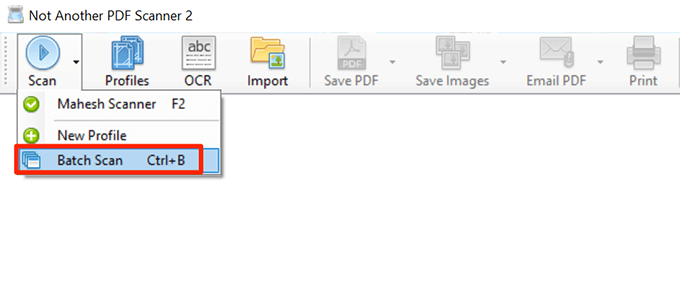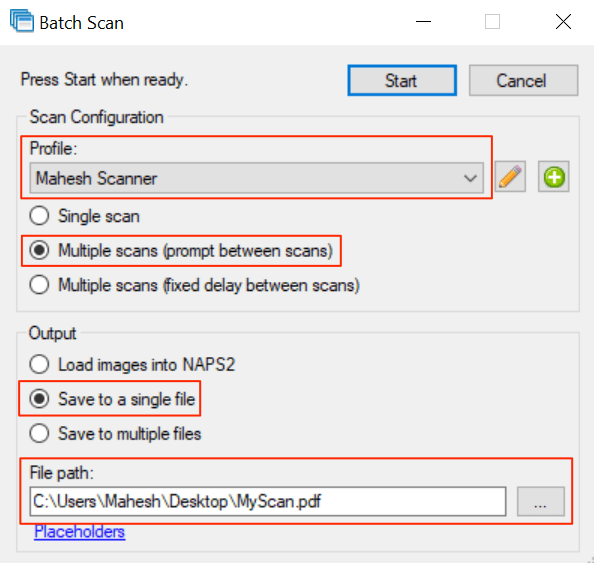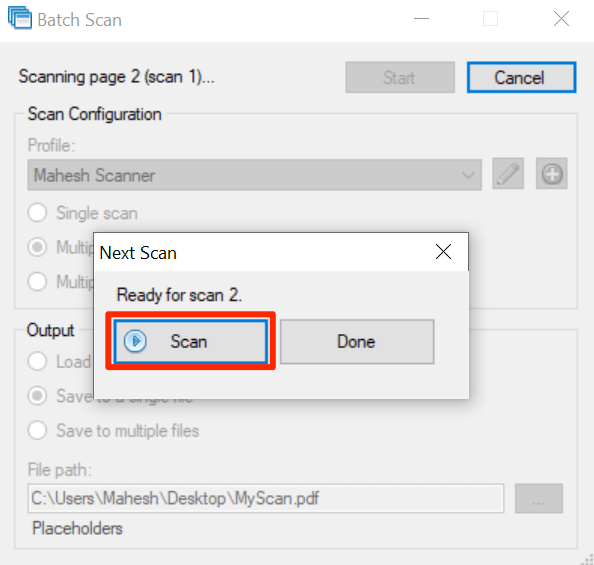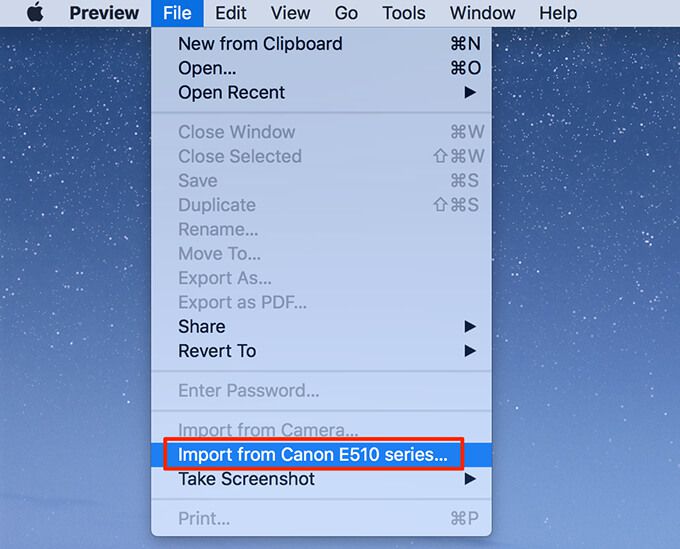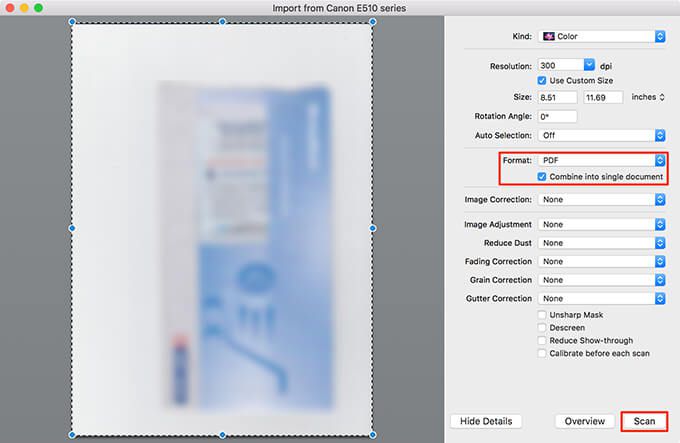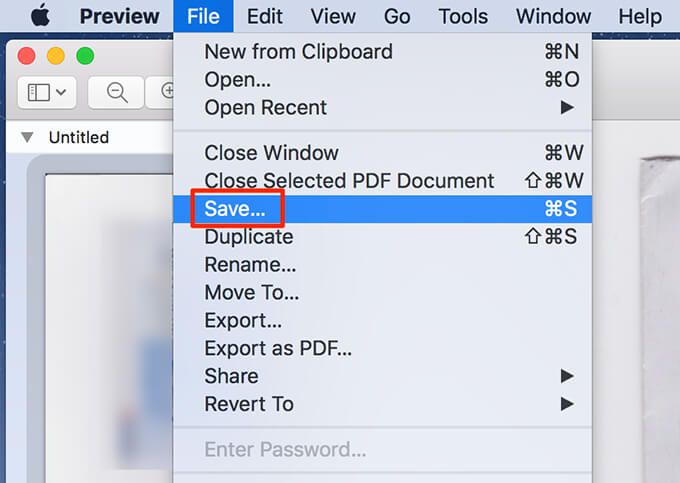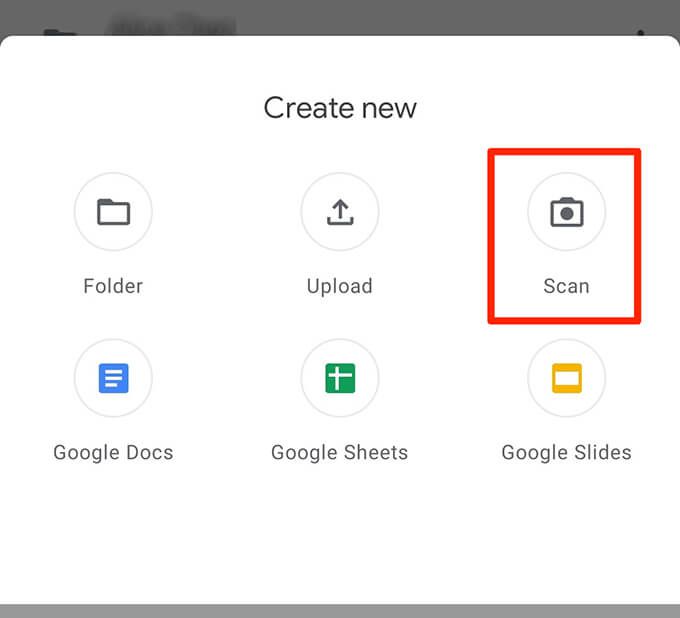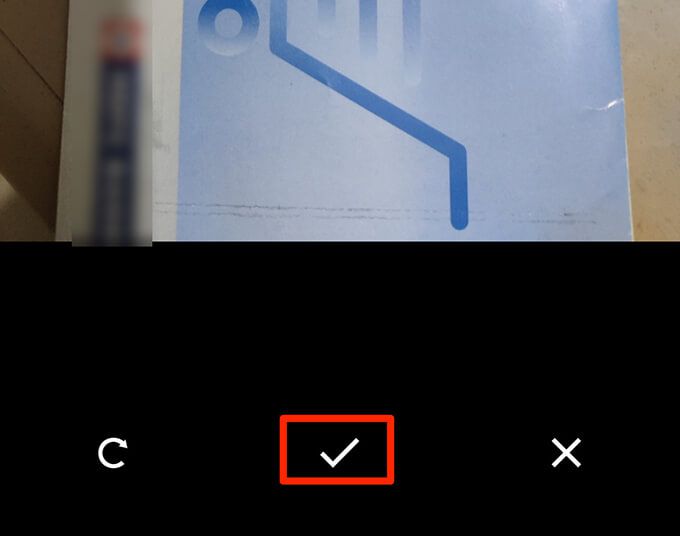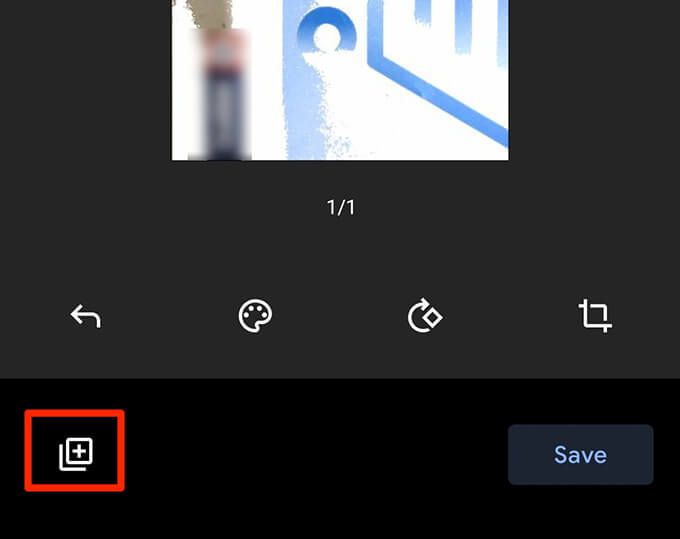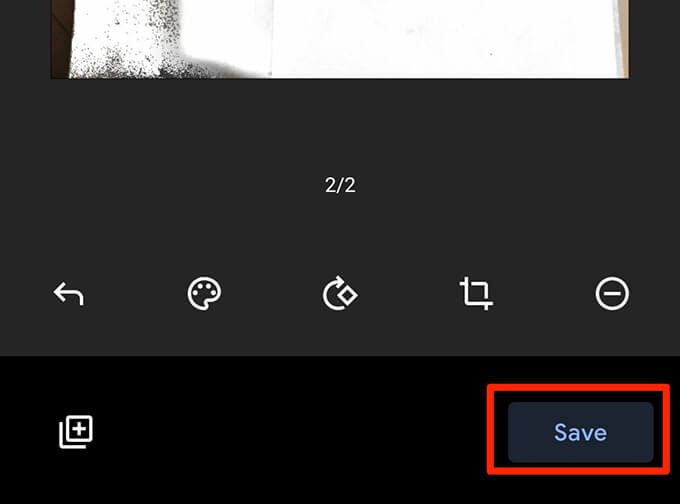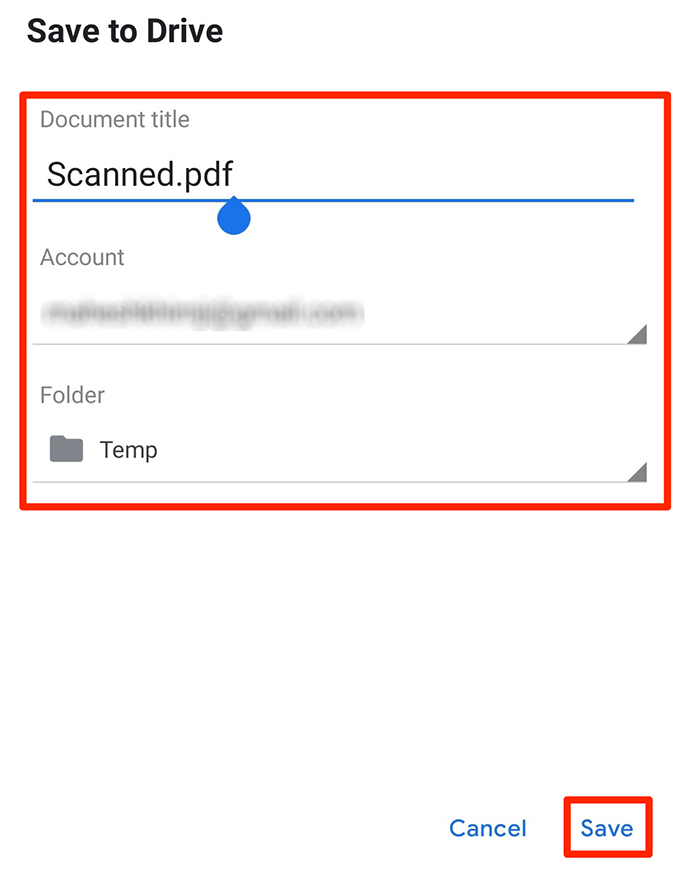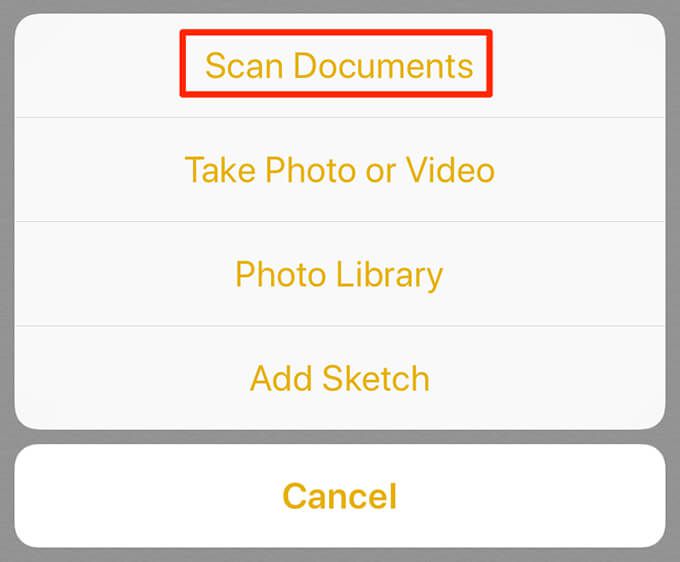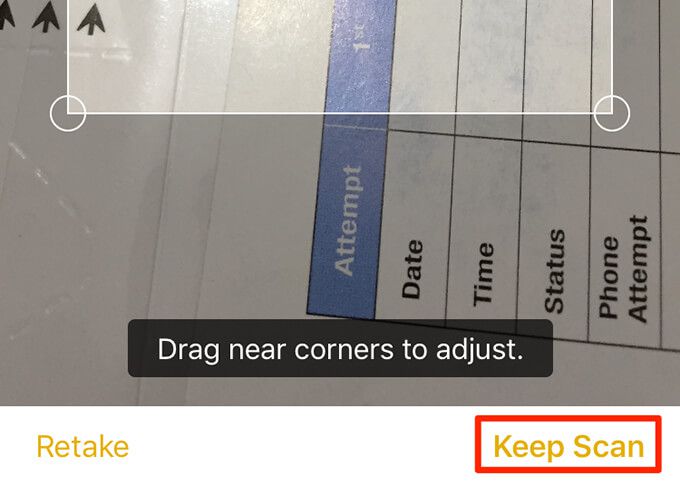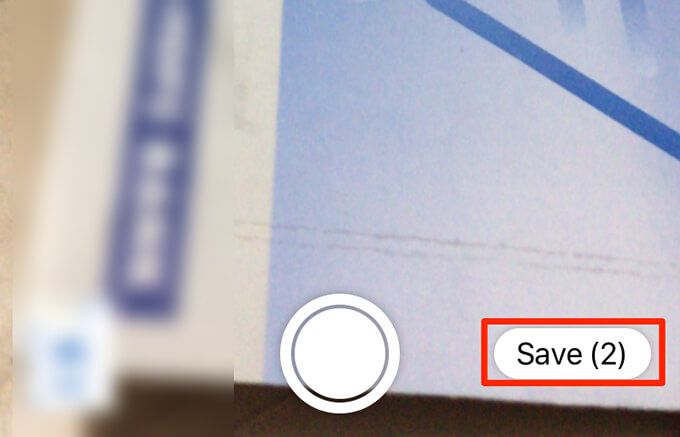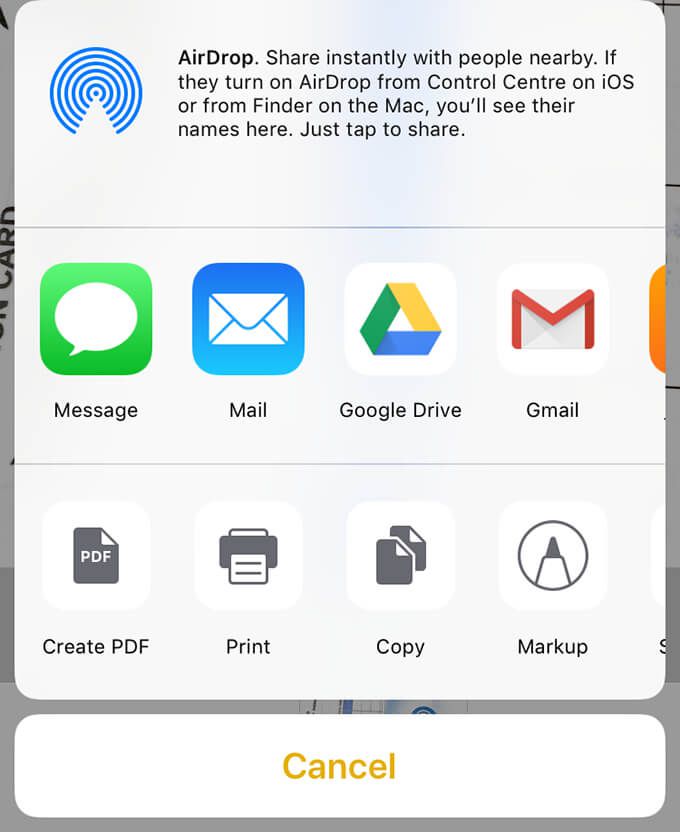일반적으로 여러 페이지를 스캔 할 때 스캔 장치는 스캔 할 때마다 새 파일을 만듭니다. 이것은 스캔 한 페이지를 결합 할 필요가없는 경우에 작동합니다. 그러나 여러 페이지로 된 문서를 스캔 할 때 스캔 한 모든 페이지를 포함하는 하나의 PDF 파일 만들기 에 유용 할 수 있습니다.
거의 모든 인기있는 플랫폼, 즉 Windows에서 여러 페이지를 하나의 PDF 파일로 스캔 할 수 있습니다. , macOS, Android 및 iOS.
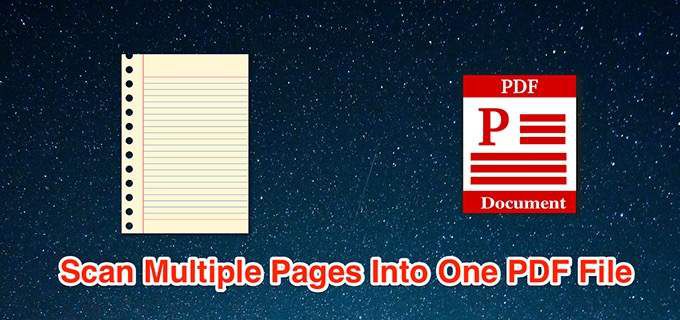
NAPS2를 사용하여 Windows에서 여러 페이지를 하나의 PDF로 스캔
Windows PC에는 사용자가 문서를 스캔하는 데 도움이되는 Windows 팩스 및 스캔이라는 유틸리티가 사전로드되어 있습니다. 그러나이 유틸리티는 여러 스캔에서 단일 PDF를 만들 수 없습니다.
NAPS2 와 같은 무료 및 오픈 소스 앱의 배치 스캔 모드가 여러 스캔을 할 수있는 곳입니다. 페이지를 만들고 하나의 PDF 파일로 저장합니다.
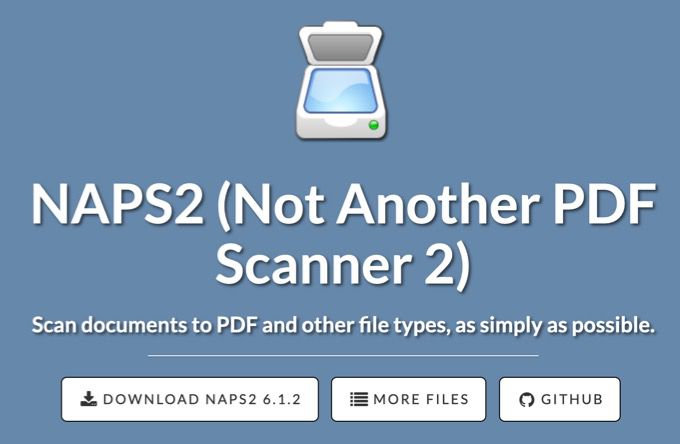
스캐너 용 드라이버를 이미 설치했습니다.이 앱을 사용하여 여러 페이지를 하나의 PDF로 스캔하는 방법은 다음과 같습니다.
케이블을 사용하여 스캐너를 Windows PC에 연결합니다.
PC에서 NAPS2앱을 다운로드, 설치 및 실행합니다.
기본 앱 화면에서 프로필을 선택합니다. 앱에 스캐너 프로필을 추가합니다.
다음 화면에서 새로 만들기를 선택하여 새 프로필을 추가합니다.
다음에 프로필 이름을 입력합니다. 상단; 원하는 이름이 될 수 있습니다.
그런 다음 기기 선택을 선택하고 목록에서 스캐너를 선택한 다음 확인을 선택합니다.
화면에서 다양한 옵션을 구성한 다음 하단의 확인을 선택합니다.
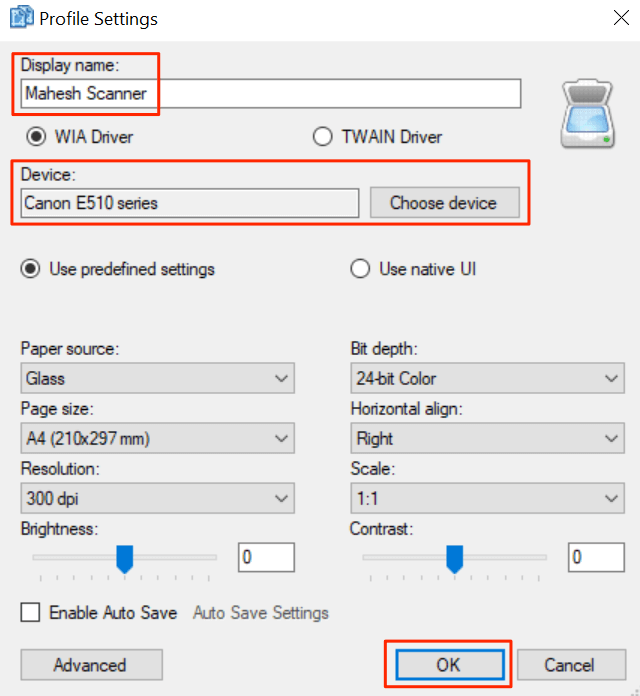
완료를 선택하여 프로필 창을 닫습니다.
첫 페이지를 스캐너에 넣습니다.
NAPS2로 돌아와서
스캔옆에있는 작은 화살표를 선택하고
일괄 스캔. 또는
Ctrl + B단축키를 누릅니다.
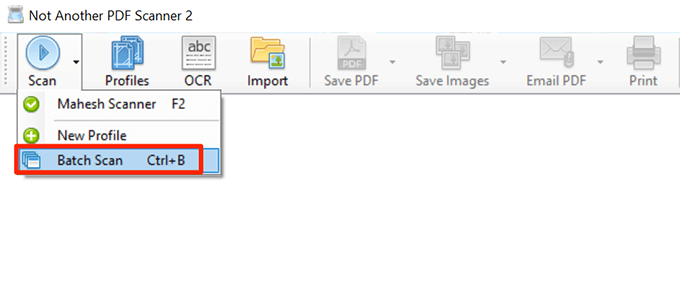
창의 프로필드롭 다운 메뉴에서 새로 만든 프로필을 선택합니다.
여러 스캔 (스캔 간 프롬프트)을 선택합니다.
출력섹션에서
단일 파일에 저장을 선택합니다. strong>.
그런 다음 파일 경로입력란에서 세 개의 점을 선택하여 PDF 파일을 저장할 폴더를 선택합니다.
마지막으로 시작합니다.
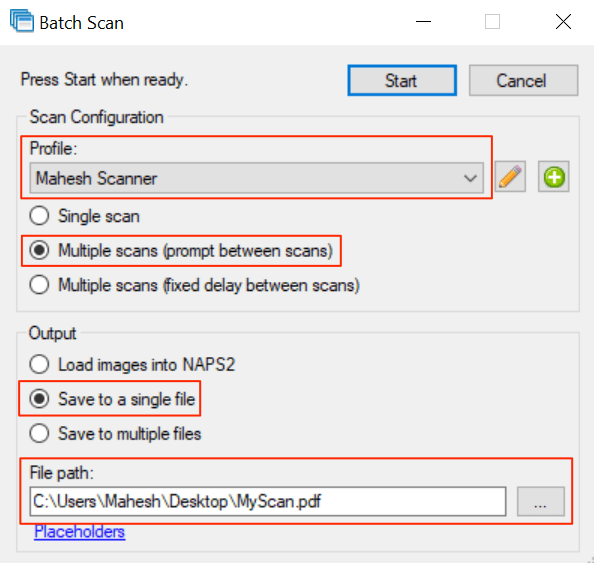
첫 페이지를 스캔하면 화면에 메시지가 나타납니다. 다음 페이지를 스캐너에 넣고이 메시지에서 스캔을 선택합니다.
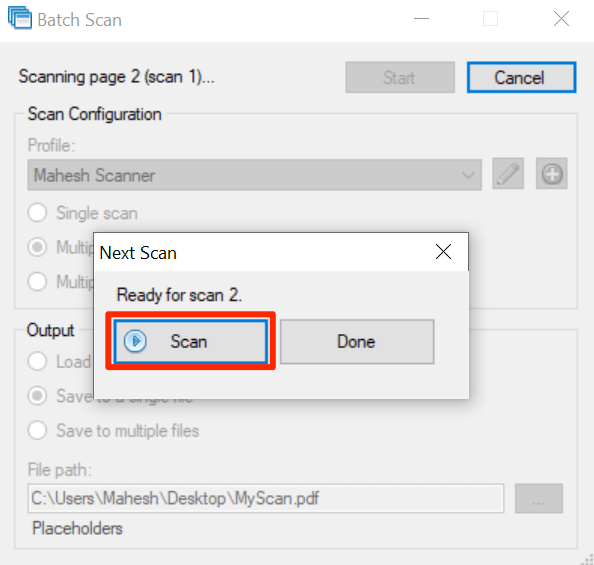
모든 페이지를 스캔 한 후 프롬프트에서 완료를 선택합니다.
모든 스캔이 포함 된 단일 PDF를 지정된 디렉토리에서 사용할 수 있어야합니다.
In_content_1 모두 : [300x250] / dfp : [640x360]->
MacOS에서 미리보기를 사용하여 여러 페이지를 하나의 PDF로 스캔
macOS에서 내장 된 미리보기 앱을 사용하여 여러 스캔 중 하나의 PDF를 만들 수 있습니다.
미리보기를 사용하여 여러 페이지를 단일 PDF로 스캔하는 단계 :
스캐너가 케이블로 Mac에 연결되어 있는지 확인합니다.
Mac의 Dock에서 런치 패드를 선택하고 미리보기를 검색 한 다음 앱을 엽니 다.
미리보기가 열리면 파일을 선택합니다.메뉴를 클릭하고 다음에서 가져 오기를 선택합니다.
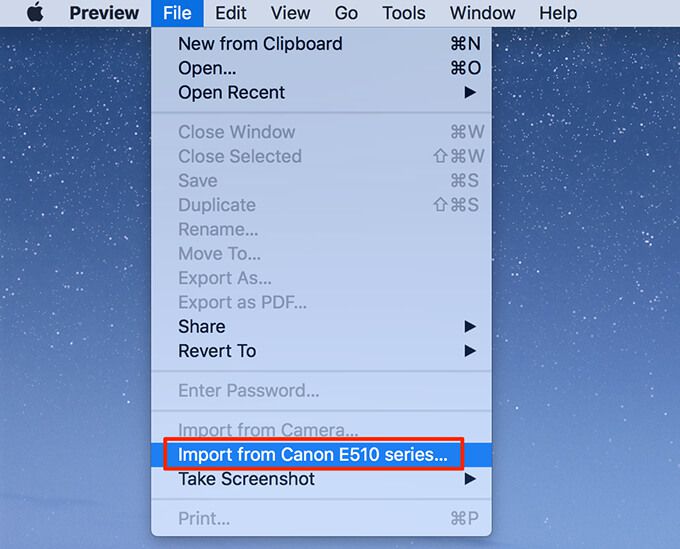
화면에 옵션이 표시되지 않으면 하단의 세부 정보 표시를 선택합니다. .
오른쪽의 형식드롭 다운에서 PDF를 선택합니다.
단일 문서로 결합을 선택합니다. strong>옵션.
필요에 따라 다른 옵션을 조정합니다.
왼쪽에서 스캔 미리보기를 선택하고 키보드에서 Command + A를 누릅니다. 전체 스캔이 선택됩니다.
하단에서 스캔을 선택합니다.
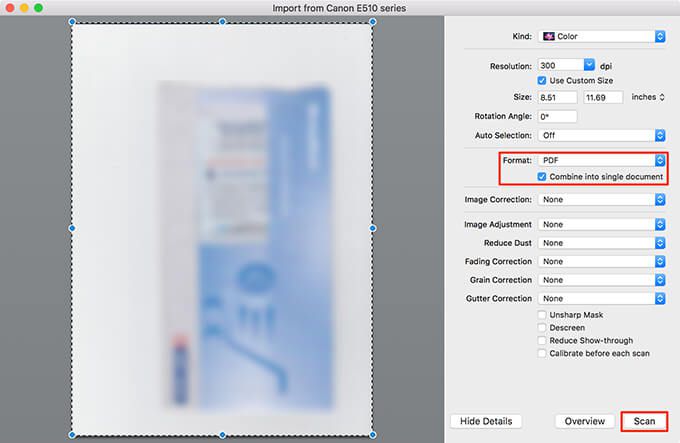
다음 페이지를 스캐너에 넣고 스캔을 선택합니다. strong>을 선택합니다.
백그라운드에서 미리보기 창을 선택하여 PDF 파일을 봅니다.
파일메뉴를 선택하고
저장 파일을 저장합니다.
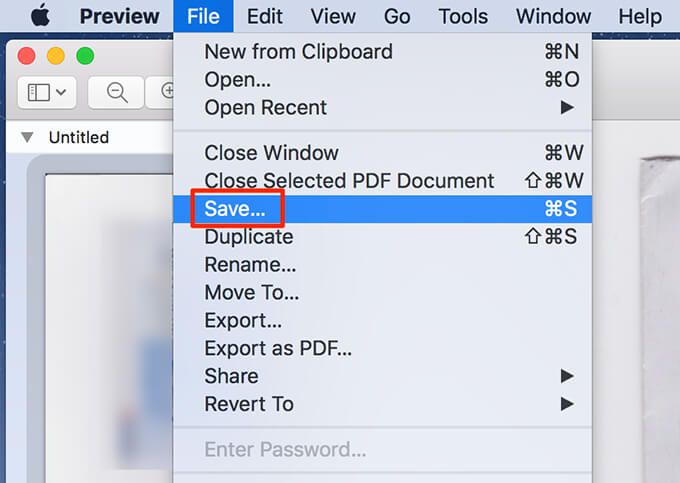
미리보기 외에도 macOS에서 여러 페이지를 하나의 PDF 파일로 이미지 캡처를 사용하여 스캔 할 수 있습니다.
Google을 사용하여 Android에서 여러 페이지를 하나의 PDF 파일로 스캔 할 수 있습니다. 드라이브
Google 드라이브는 여러 페이지 스캔을 하나의 PDF 파일로 결합하는 데 사용할 수있는 여러 앱 중 하나입니다.
방법은 다음과 같습니다.
휴대 전화에 구글 드라이브 앱을 설치합니다.
Google 드라이브앱을 실행하고
추가 (+)성 오른쪽 하단의 rong>아이콘.
스캔을 선택하여 스캔 기능을 엽니 다.
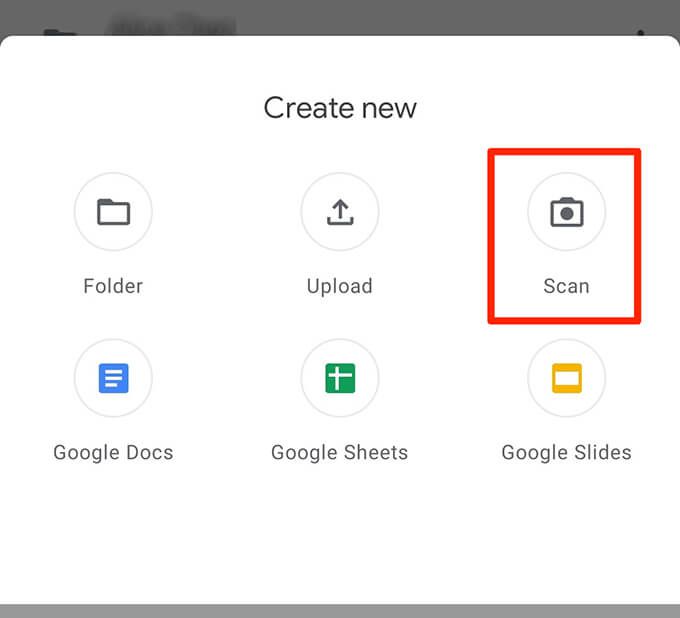
스캔을 시작하려면 휴대 전화의 카메라를 스캔 할 페이지. 문서가 카메라 프레임에 제대로 표시되면 셔터 버튼을 탭합니다.
결과가 좋으면 확인 아이콘을 탭하여 첫 번째 스캔을 저장하고 X를 탭하여 다시 시작합니다. 스캔 과정.
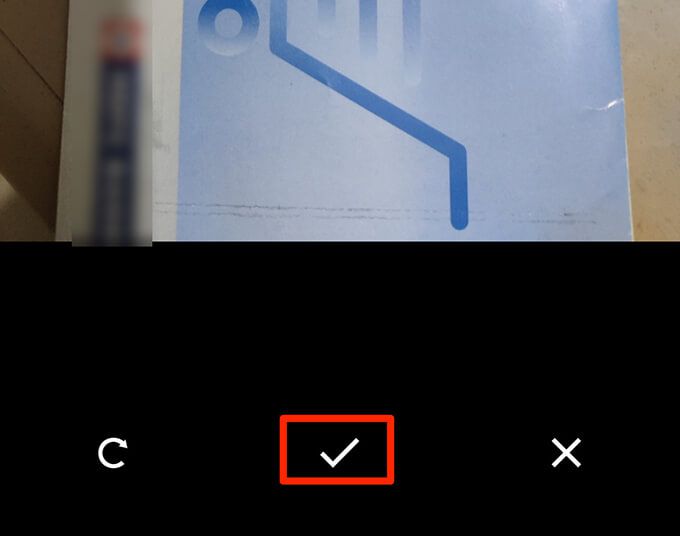
첫 번째 스캔을 미리 봅니다. 이 새 PDF에 페이지를 추가하려면 왼쪽 하단에있는 추가 (+)아이콘을 탭합니다.
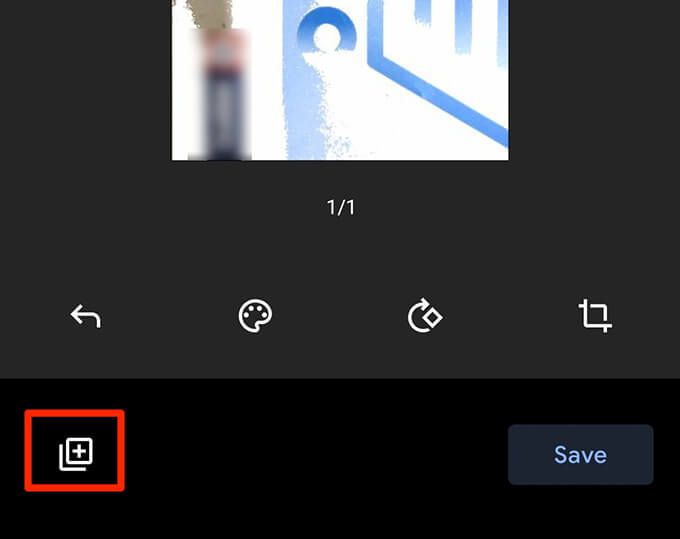
문서의 모든 페이지에 대해이 프로세스를 반복합니다.
마지막으로 저장을 탭하여 여러 스캔이 포함 된 단일 PDF를 저장합니다.
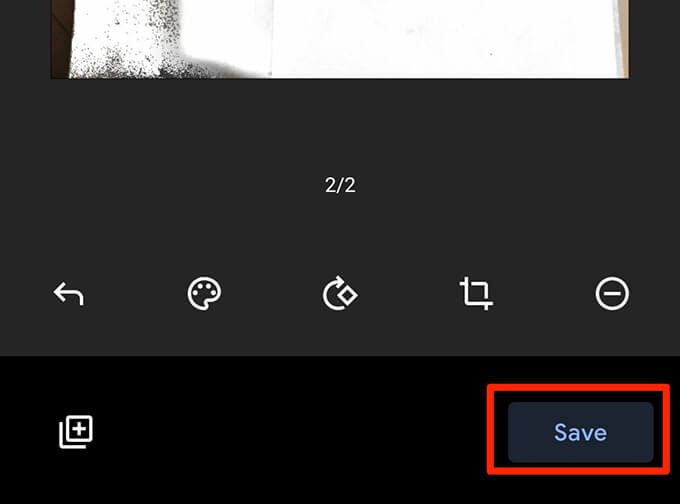
PDF 이름, 계정 선택, 파일을 저장할 폴더 선택 에서 저장을 탭합니다.
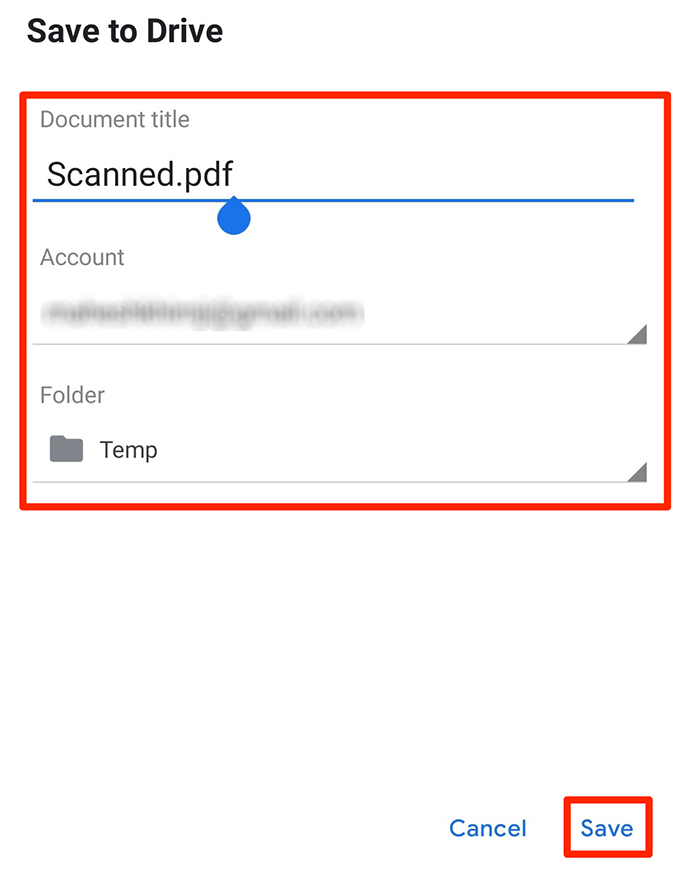
Apple Notes를 사용하여 iOS에서 여러 페이지를 하나의 PDF 파일로 스캔
iPhone 또는 iPad를 사용하는 경우 Apple Notes 앱을 사용하여 여러 페이지 스캔 를 하나의 PDF 파일로 변환합니다.
이 기능을 사용하려면 iPhone 또는 iPad에서 iOS 11 이상을 실행해야합니다. 기기에서 설정>일반>정보로 이동하여 현재 iOS 버전을 확인하세요. 소프트웨어 버전옆에 iOS 버전이 표시됩니다.
기기에서 지원되는 iOS 버전을 실행하는지 확인하면 다음 단계에 따라 여러 페이지를 하나의 PDF 파일로 스캔합니다.
기기에서 메모앱을 엽니 다.
새 메모를 만들려면 오른쪽 하단의 아이콘을 탭합니다.
새 메모 화면에서 하단의 추가 (+)기호를 탭하고 문서 스캔을 선택합니다.
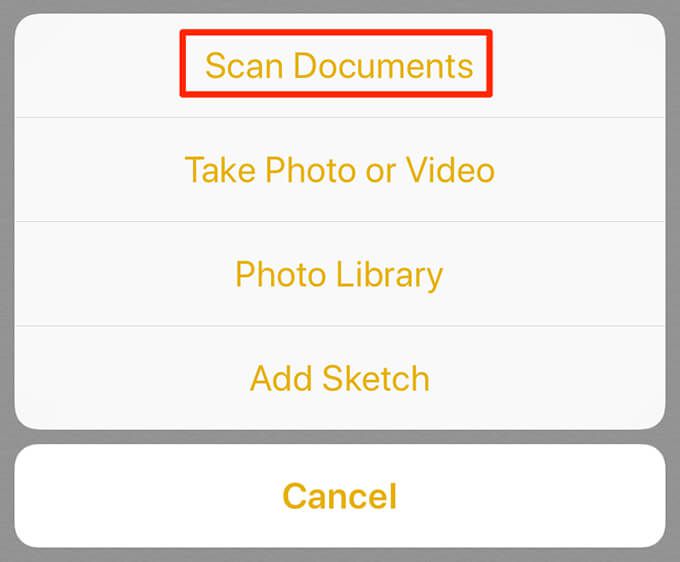
카메라를 문서를 선택한 다음 셔터 버튼을 눌러 문서 사진을 찍습니다.
화면의 핸들러를 사용하여 스캔 한 사진을 조정합니다. 스캔 상태가 양호하면 하단의 Keep Scan을 탭합니다. 그렇지 않으면 다시 찍기를 탭하여 페이지의 새 사진을 찍습니다.
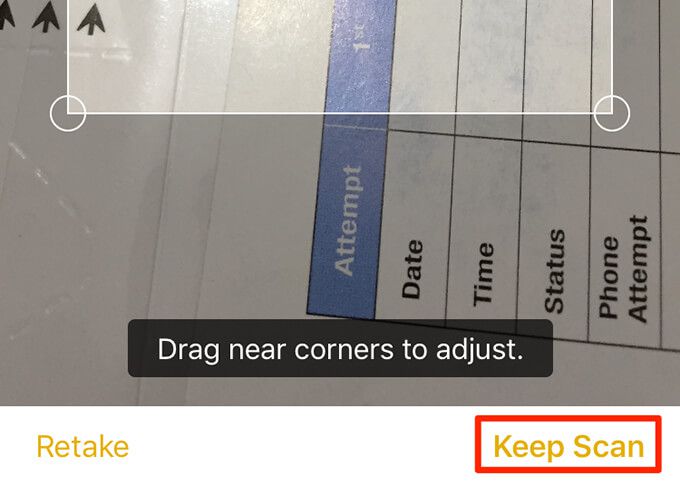
모든 페이지에 대해 단계를 반복합니다.
모든 페이지가 스캔되면 오른쪽 하단에서 저장합니다.
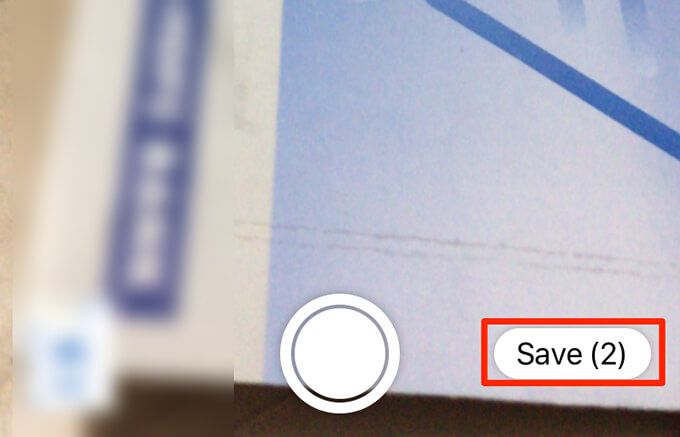
Notes에서 새로 스캔 한 문서를 탭합니다.
오른쪽 상단의 공유 아이콘을 탭하여 여러 스캔 페이지를 하나의 PDF 파일로.
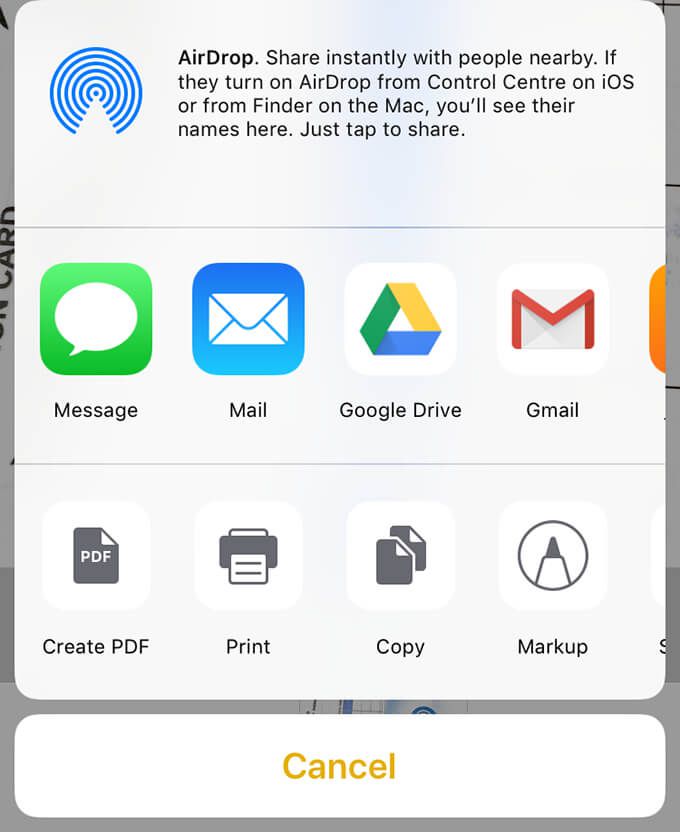
보너스 팁 : 스캐너의 기본 앱을 사용하여 PDF 파일 만들기
거의 모든 스캐너 제조업체에는 문서 스캔을 지원하는 앱이 있습니다. 이러한 앱에서이 옵션을 사용하여 여러 스캔을 하나의 PDF 파일로 결합합니다.
HP, Epson 및 25와 같은 브랜드 >여러 스캔 한 페이지에서 하나의 PDF를 만드는 방법에 대한 지침이 사이트에 있습니다. 위의 방법 중 하나를 사용하면 PDF를 빠르게 만들 수 있습니다. 질문이 있으시면 언제든지 의견을 남겨주세요.
관련 게시물: